17年使用了一段时间deepin系统, 这里简单记录一些使用心得(现在已转ubuntu.
主要就是装机的过程, 以及装机后的效果展示.

背景 #
最近一直在码代码和写.md, 深刻体会到在windows上办公有多么艰难. 安装了一下spacevim/neovim后, 意识到了高效率的办公会给人带来很大的乐趣. 所以, 在遇到了很多与环境配置相关的问题(却解决不了之后), 毅然决定更换系统.
选择 #
犹豫了一天到底是该装Ubuntu16.04还是deepin(导致上课前, 忘了给舍友刷卡...).最终还是经不住deepin绚丽的UI设计的诱惑, 决定尝试一下deepin.(没错, 颜值在我心中就是这么重要)
装机过程 #
装机过程很简单, 下载好官方的镜像源, 之后检验一下md5.
$checksum
然后用官方的启动盘制作工具把U盘装入deepin, 重启时插入U盘, 设置为U盘启动就可以了.
重点来了, 因为我不想用windows10了, 所以直接把系统装在c盘中, 因为原来的系统有3个分区, 所以装机时不用格式化 D 盘 和 E 盘(我的E盘有7/8个虚拟机文件, 在装好deepin后, 依然可以正常使用)
装机总结:
- deepin系统装入c盘.
- D盘, E盘可以不用格式化.(当然, 如果电脑里没啥重要文件的, skip it)
下来就是激动人心的时刻了 #
先放几张图:
桌面
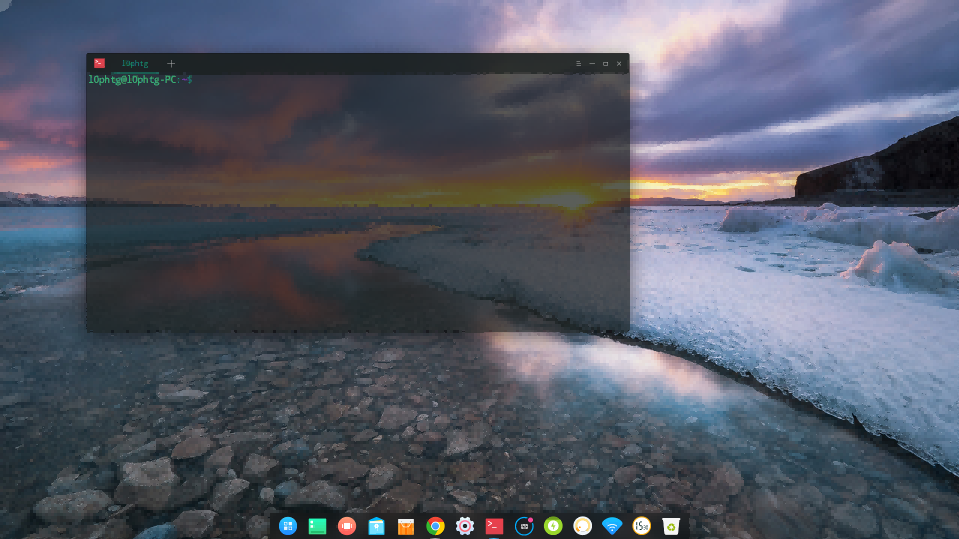
分屏
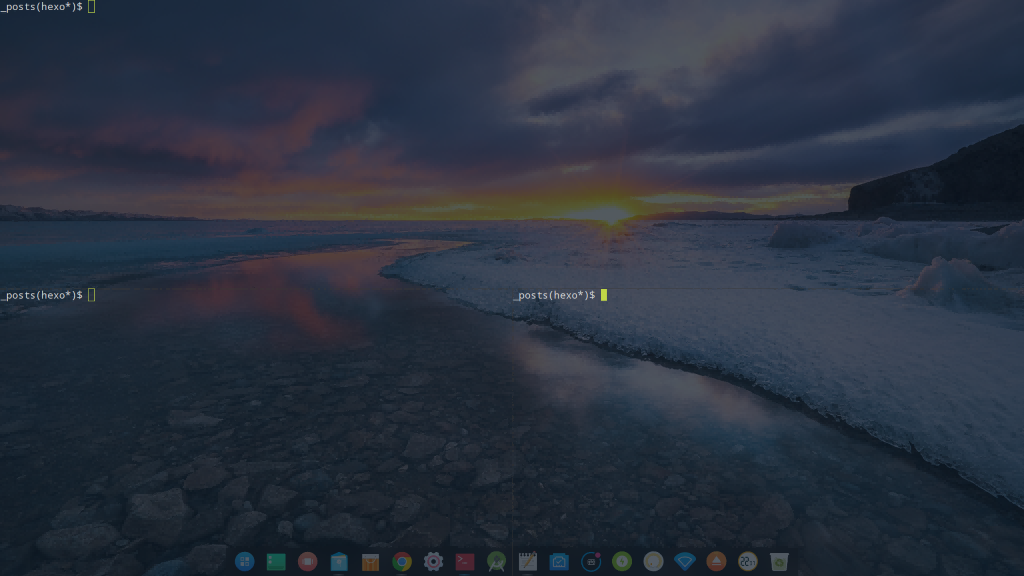
我们最爱的vim
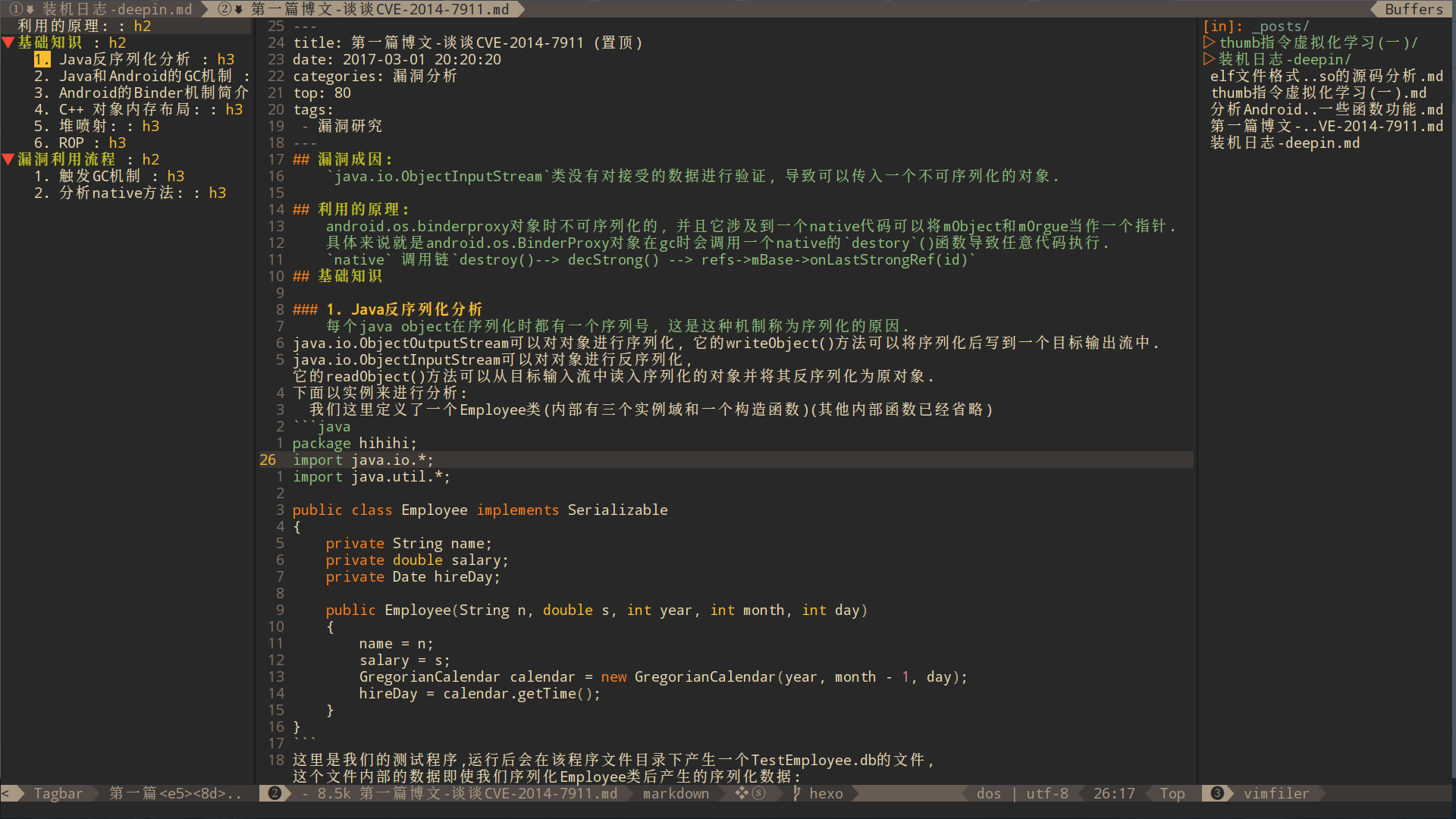
当然, 还有很多其它的不错的设计, 这里就不多放图了.
配置nvim/spacevim #
依赖项:
- python支持: 建议先
pip install neovim和pip3 install neovim. - font支持: (读者可以自行查看readme进行安装) git地址:
https://github.com/powerline/fonts.git, 用来更好的显示vim界面(字体, 状态栏…). - tagbar支持: 安装
ctags.
sudo apt install ctags
安装:
-
neovim安装:
sudo apt install neovim -
Spacevim安装: (读者可以自行查看readme进行安装) git地址:
https://github.com/SpaceVim/SpaceVim -
init.nvim(来, 放出我们的口号: 打造属于自己的编辑器, 这个文件是用户配置文件, 读者可以自行配置)
我这里只是对自己的需求进行了简单的配置:
- 配置markdown预览:(因为它默认预览采用的插件是
iamcoo/MarkdownPreview.vim, 所以根据该插件作者的说明进行配置)
- 默认预览浏览器为
google-chrome:
let g:mkdp_path_to_chrome = 'google-chrome'
- 映射预览为
F4:
nmap <silent> <F4> <Plug>MarkdownPreview " for normal mode
imap <silent> <F4> <Plug>MarkdownPreview " for insert mode
- 设置状态栏分隔符为箭头:
let g:spacevim_statusline_separator = 'arrow'
配置zsh/oh-my-zsh #
- 安装zsh
sudo apt install zsh
- 安装oh-my-zsh
sh -c "$(curl -fsSL https://raw.githubusercontent.com/robbyrussell/oh-my-zsh/master/tools/install.sh)"
具体的配置看个人喜好.
安装tools #
https://github.com/PikachuHy/… 一位大佬写的net工具, 大家懂得
总结 #
总之, deepin还是带给我很大的惊喜的. deepin终端, 深度截图, 还可以愉快的使用网络, 开心的在linux下办公hahahahaha.